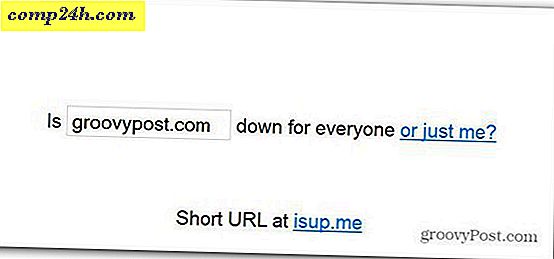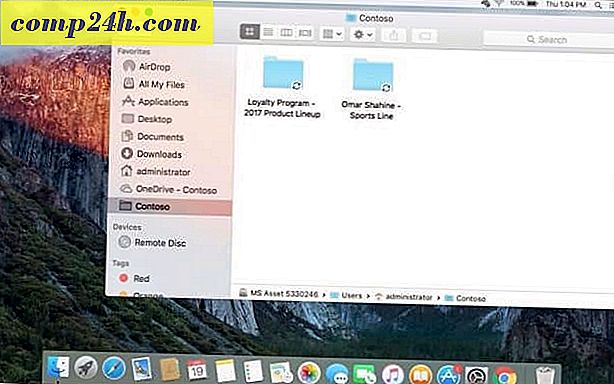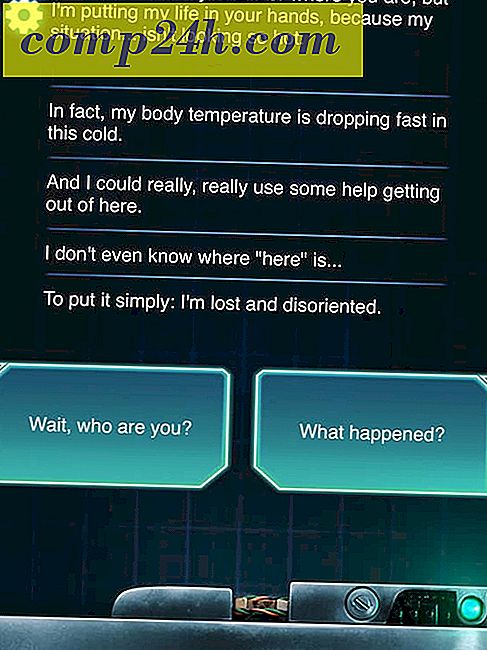Gjenopprett tidligere versjoner av filer i OneDrive
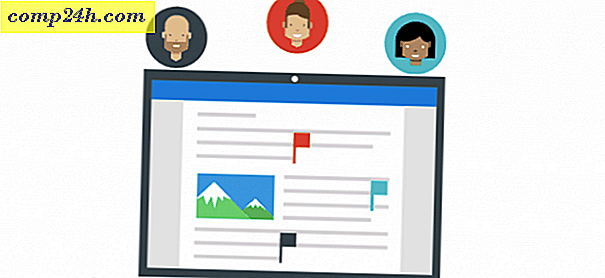
OneDrive, Microsofts online cloud storage-plattform, lar brukerne ikke bare lagre filer, men samarbeider også med andre brukere når de forbereder dokumenter. Hvis du bruker dokumentforfatterfunksjonene som er bygd inn i tjenester som Word Online, kan det være tider når du må gjenopprette filer til en tidligere versjon av en eller annen grunn. Det er flere måter du kan gjøre dette på.
Bruk Versjonshistorikk-funksjonen i OneDrive for å gjenopprette filer
Først logger du på OneDrive, og naviger deretter til plasseringen av filen du vil gjenopprette. Velg filen, og klikk deretter Flere handlinger-menyen (...), representert av en ellipsis. Klikk på Versjonshistorikk- menyen; Dette åpner dokumentet i Word Online.

I Word Online ser du nåværende og tidligere versjoner av dokumentet som er oppført i vinduet. For å gå tilbake til en tidligere versjon, klikk på den.

Du kan også åpne dokumentet fra OneDrive i Word 2016 og få tilgang til en lignende funksjon. Klikk aktivitetsmenyen, og velg deretter den forrige versjonen av filen. Vær oppmerksom på at denne funksjonen bare er tilgjengelig når du er koblet til Internett.

Hvis du opprettholder en filhistorikk-sikkerhetskopiering av OneDrive-mappen din, kan du bruke den innebygde versjonen for tidligere versjoner som først ble introdusert i Windows Vista. Høyreklikk filen, klikk Egenskaper, velg kategorien Forrige versjoner, og velg deretter en tidligere versjon av filen. Klikk på Gjenopprett eller fra delingsmenyen, Gjenopprett til, som lar deg velge et alternativt sted, lagre filen. Filhistorikk kan være på vei ut, så dette er en funksjon du egentlig ikke bør vurdere som ditt første alternativ for å gjenopprette filer, men det er der hvis du trenger det.

Så det er et raskt blikk på å gjenopprette filene dine på OneDrive. Pass på at du sjekker ut våre omfattende sikkerhetskopieringsguider for Windows 10. Også, Brians artikkel om gjenoppretting av slettede filer på OneDrive, fortjener en titt. Du kan også sjekke ut vår artikkel om samarbeidsfunksjoner i Word 2016.
Del dine tanker i kommentarene og la oss få vite hva du synes.